IPYNB (Jupyter Notebook) in BMP konvertieren
Konvertieren Sie IPYNB (Jupyter Notebook) dokumente in das BMP Format, bearbeiten und optimieren Sie dokumente online und kostenlos.

Die Dateiendung IPYNB steht für "Interactive Python Notebook" und wird ausschließlich mit Jupyter Notebook verwendet. Es handelt sich um ein JSON-Dateiformat, das eine vollständige Aufzeichnung von Benutzersitzungen, einschließlich Code, erklärendem Text, Gleichungen und Visualisierungen, enthält. Die IPYNB-Dateien ermöglichen reproduzierbare Forschung und einfache Weitergabe von Datenanalyse-Workflows. Ursprünglich aus dem IPython-Projekt stammend, hat Jupyter Notebook seine Funktionen erweitert und unterstützt mehrere Programmiersprachen, was es zu einem vielseitigen Werkzeug in der Datenwissenschaft und im maschinellen Lernen macht. Die Geschichte des Formats reicht bis in die frühen 2010er Jahre zurück, als es entwickelt wurde, um interaktives Rechnen und kollaborative Arbeit zu verbessern.
Die BMP-Dateierweiterung (Bitmap Image) ist ein Rastergrafikformat, das hauptsächlich zur Speicherung digitaler Bilder verwendet wird. Entwickelt von Microsoft, behalten BMP-Dateien aufgrund ihrer fehlenden Komprimierung eine hohe Bildqualität, was sie ideal zur Bewahrung detaillierter und farbenfroher Bilder macht. Eingeführt in den frühen Tagen von Windows, hat die Einfachheit und weit verbreitete Kompatibilität von BMP seine Rolle in der digitalen Bildgebung gefestigt, obwohl es in vielen Anwendungen durch effizientere Formate ersetzt wurde.
Wählen Sie die IPYNB (Jupyter Notebook) dokument aus, die Sie konvertieren möchten.
Wählen Sie ein beliebiges IPYNB (Jupyter Notebook)-zu-BMP-Tool aus, wenn Sie Ihre IPYNB (Jupyter Notebook)-Datei bearbeiten müssen, und klicken Sie dann auf die Schaltfläche Konvertieren.
Lassen Sie die Datei konvertieren, dann können Sie Ihre BMP-Datei gleich danach herunterladen.
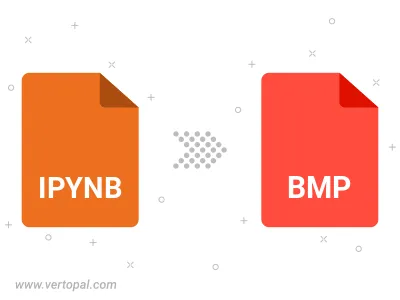
Konvertieren Sie IPYNB (Jupyter Notebook) in BMP, wählen Sie die Papiergröße und ändern Sie die Seitenorientierung in Hoch- oder Querformat.
Konvertieren Sie IPYNB (Jupyter Notebook) in BMP und ändern Sie die Ränder des Dokuments.
Wählen Sie eine Vorlage, um den Stil, das Aussehen und das Gefühl Ihrer IPYNB (Jupyter Notebook) Datei zu ändern und sie in in BMP zu konvertieren.
Konvertieren Sie IPYNB (Jupyter Notebook) in BMP Version 2, BMP Version 3 oder BMP Version 4.
Befolgen Sie die unten stehenden Schritte, wenn Sie Vertopal CLI auf Ihrem macOS-System installiert haben.
cd zum IPYNB (Jupyter Notebook)-Dateiort oder fügen Sie den Pfad zu Ihrer Eingabedatei hinzu.Befolgen Sie die unten stehenden Schritte, wenn Sie Vertopal CLI auf Ihrem Windows-System installiert haben.
cd zum IPYNB (Jupyter Notebook)-Dateiort oder fügen Sie den Pfad zu Ihrer Eingabedatei hinzu.Befolgen Sie die unten stehenden Schritte, wenn Sie Vertopal CLI auf Ihrem Linux-System installiert haben.
cd zum IPYNB (Jupyter Notebook)-Dateiort oder fügen Sie den Pfad zu Ihrer Eingabedatei hinzu.